Apple Pay Çalışmıyor Nasıl Onarılır
Yayınlanan: 2020-01-07Apple Pay, tüm Apple cihazları üzerinden ödeme yapmanın kolay, güvenli ve özel bir yoludur. Çevrimiçi ödemeler veya para transferleri yapmak için en güvenilir platformlardan biri olarak kabul edilmiştir. Şimdi, Apple Pay ile ödeme yapmak istediğiniz ve tanımlanamayan bir nedenle başarısız olduğu bir durumu hayal edin. Bu sizi biraz utanarak zor bir noktaya getirebilir.
Apple Pay'in çalışmamasının nedenleri, Apple Pay'e bağlanamama, Apple Pay down, Apple Wallet'ın çalışmaması dahil olmak üzere birkaç olabilir. Ancak diğer problemlerde olduğu gibi bu problemde de Apple Pay'i daha önce olduğu gibi kusursuz bir şekilde kullanmanızı sağlayacak çözümler bulunuyor.
Apple Pay'in çalışmamasına çözüm bulmak için önce Apple Pay'in ne hakkında olduğunu kontrol edelim.
Apple Pay / Apple Cüzdan nedir?
“Güvenliği basitlikle birleştirme” konsepti ile Apple Pay, fiziksel kartınızı kullanmaktan daha güvenli ve kolay bir platformdur. Apple Cüzdan'ı mağazalarda, uygulamalarda ve web'de de güvenli alışveriş yapmak için kullanabilirsiniz. Doğrudan Mesajlar'da arkadaşlarınızdan ve ailenizden para gönderip alabilirsiniz. harika değil mi?
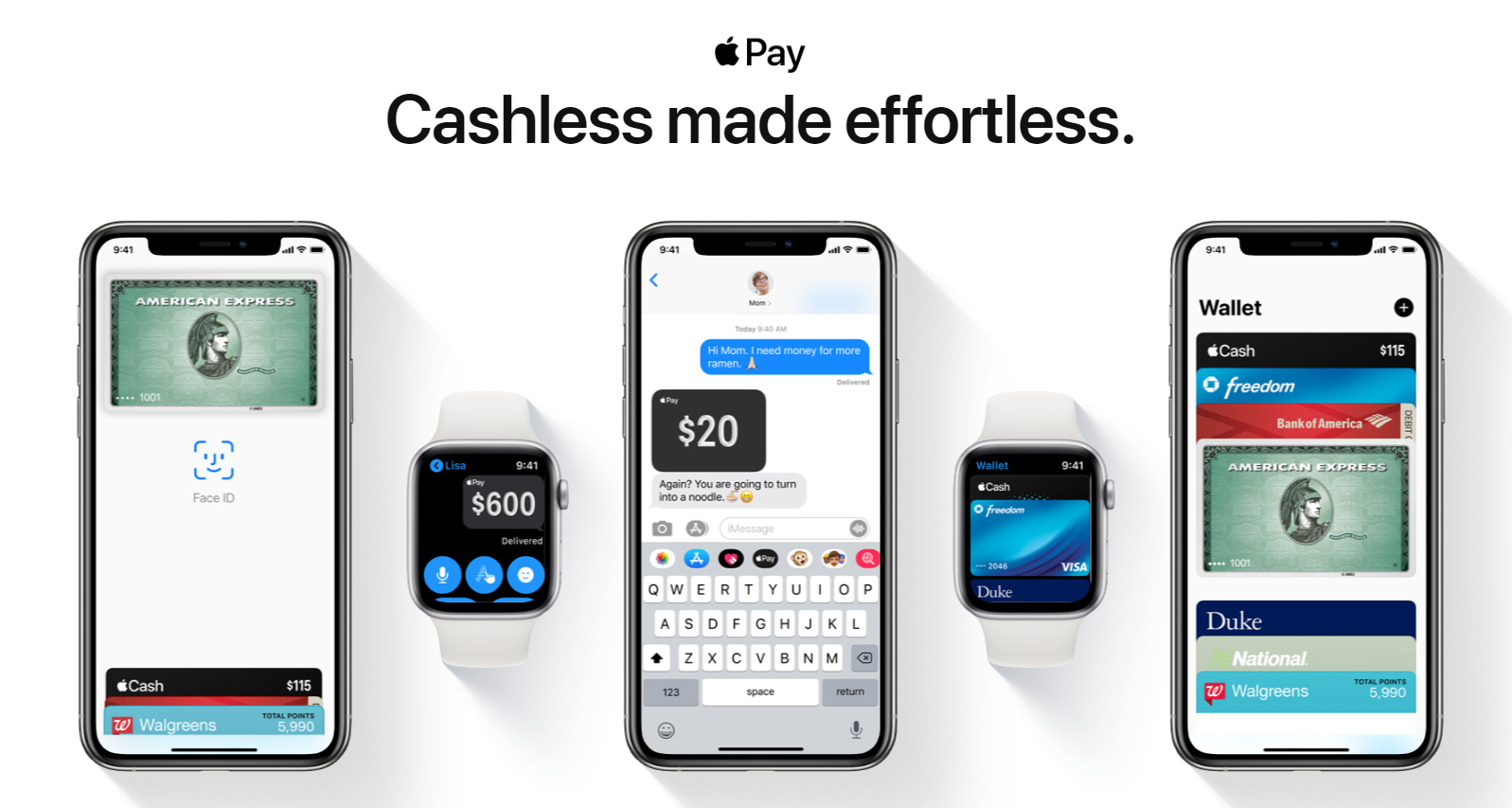
Apple Pay hakkında daha fazla bilgi edinmek istiyorsanız siteyi ziyaret edin.
Ya Uygulama Aniden Çalışmayı Durdurursa?
Uygulama sorunları nedeniyle işlemi tamamlayamayacağınızı öğrenmek için bir süpermarkette kasaya gittiğinizi veya bir tren/uçak bileti için ödeme yaptığınızı hayal edin. Şimdi sorunlar ortaya çıktığında, Apple cihazınızı kapatıp açmanız yeterli değildir ve çalışmaya başlar. Çoğumuz uygulamayı zaten kullanıyoruz ve çalışma şeklinden oldukça memnunuz. Ancak bazen platformdaki yoğun trafik, internet bağlantısının kesilmesi veya sorun giderme sorunları nedeniyle Apple Pay çalışmaz ve düzeltilene kadar beklemeniz gerekir.
Ancak bundan sonra bunun için endişelenmenize gerek yok çünkü aşağıdaki rehber kesinlikle bu durumdan kurtulmanız için. Her adımı gözden geçirin ve “Apple Pay'in Çalışmaması Nasıl Onarılır”ı öğrenin:
Uygulamada karşılaştığınız sorunla karşılaşabilmeniz için lütfen her adımdan sonra Apple Pay'i kullandığınızdan emin olun.
Hızlı erişim:
- Apple sunucusu kapalı
- Kartınızı Kaldırın ve Ekleyin
- Cüzdan Uygulamasını Yeniden Açın
- Cihazınızı Kapatın ve Açın
- Uygulamanın hücresel veri kullanmasına izin verilir
- Bölge ayarı doğru seçilmiş mi?
- iCloud'da Oturum Açtınız mı?
- Cihazınız güncel mi?
1. Apple sunucusu kapalı
Çoğu zaman Apple Pay'i kullanamadığımızda karşılaştığımız sorun Apple sunucusudur. Sunucu bazen çöküyor ve bu geçici bir sorun olsa da, sonuçta Apple Pay etkilenerek düzgün çalışmamasına neden oluyor. Dürüst olmak gerekirse, Apple sunucuları kapalıysa, elinizde hiçbir şey yoktur. Olumlu yanı, geçici olmasıdır, bu nedenle bir süre içinde size yeşil ışık verir ve yola geri dönersiniz.
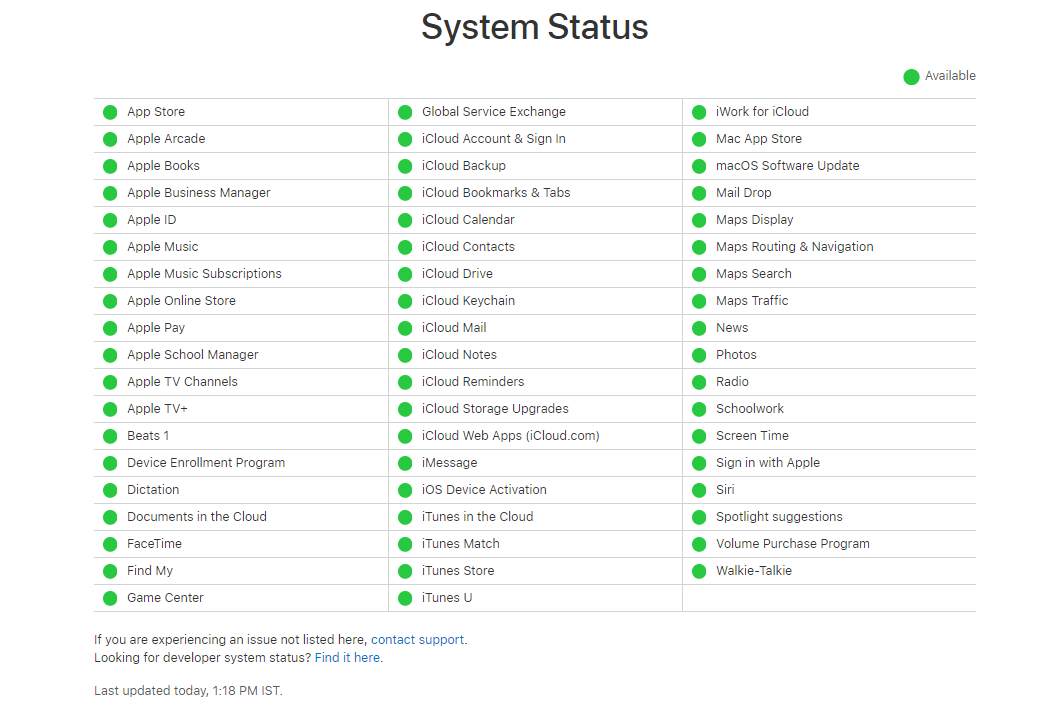
Sayfayı ziyaret edebilir ve sunucunun düzgün çalışıp çalışmadığını kontrol edebilirsiniz.
2. Kartınızı çıkarın ve ekleyin
Kartınızı Apple Cüzdan'a eklediğinizde her seferinde değil, ancak birkaç kez bu numara bir mucize gibi çalışır. Yapmanız gereken, önceden eklenmiş kartları cüzdandan çıkarmak ve yeniden eklemek.
Sebebi henüz belirlenemedi, ancak bu adım, ilk yaptığınız gibi cüzdanınızı temizlemek ve ödeme yöntemlerini tekrar eklemek olarak düşünülebilir.
Bunu yapmak için Ayarlar > Cüzdan ve Apple Pay'i ziyaret edin, kartı tıklayın ve Kartı Kaldır'ı seçin. Kart başarıyla kaldırıldıktan sonra Kredi veya Banka Kartı Ekle'yi tıklayın ve kartı tekrar Apple Pay'inize ekleyin.
Ayrıca Okuyun: NFC Nedir? Hakkında Bilmeniz Gereken Her Şey
3. Cüzdan Uygulamasını Yeniden Açın
Apple Pay'in düzgün çalışmaması durumundan kurtulmak için uygulamayı tekrar açarak şansınızı deneyebilirsiniz. Bu, herhangi bir uygulama çalışmadığında kullandığımız en yaygın numara olduğuna inanıyorum. Şimdi çalışıp çalışmadığını ve bazen işe yarayıp yaramadığını kontrol etmek için uygulamayı kapatıp yeniden açıyoruz. Aynı uygulamayı yeniden açarak gerçekte ne olduğu hakkında hiçbir fikrimiz olmasa da, yoğun trafik, internet kesintisi veya iPhone belleği nedeniyle olabilir, bu durum oluşur.
Bir deneyin ve bu numaranın işe yarayıp yaramadığını görün. umarım yapar
4. Cihazınızı Kapatın ve Açın
Herhangi bir veri kaybı olmadan sorunsuz çalışan eski bir numara da mobil cihazınızı yeniden başlatmaktır. Oyun oynarken, telefonu şarj olurken kullanırken veya henüz belirlenemeyen bir nedenle telefon çok yavaş çalışmaya başlıyor ve bu gerçekten sinir bozucu. Aklımıza ilk gelen şey telefonu yeniden başlatmak oluyor ve bunu yaptığımızda hemen hemen her durumda telefon düzgün çalışmaya başlıyor.

Aynı şekilde, Apple Pay'iniz çalışmıyorsa, bunun nedeni birlikte çalışan çok sayıda uygulama, sunucu sorunları veya platformdaki trafik olabilir. Apple cihazınızı bir kez deneyin ve yeniden başlatın ve Uygulamanın şimdi düzgün çalışmaya başlayıp başlamadığını kontrol edin. Kesin olarak olacağı kesin ve hızlı bir kural değil, ama denemeye değer.
Ayrıca Bakınız: Apple Kredi Kartı Apple Pay ile Nasıl Kullanılır
5. Uygulamanın hücresel veri kullanmasına izin veriliyor mu?
Wi-Fi'nin hücresel veriden ziyade sınırlı bir menzile sahip olduğunu hepimiz biliyoruz. Bu nedenle, Apple Pay'in düzgün çalıştığından emin olmak için ya Wi-Fi aralığında olun ya da Apple Pay/Cüzdan Uygulaması için hücresel verileri etkin tutun.
Tüm nedenlerin dışında, Cüzdan için hücresel veri devre dışı bırakılırsa ve aynı zamanda Wi-Fi aralığında değilseniz, Uygulama çalışmayabilir.
Çözüm, Cüzdan için hücresel veriyi etkin durumda tutmaktır, böylece Wi-Fi aralığında olmasanız bile uygulama herhangi bir aksaklık olmadan çalışacaktır.
Cüzdan için hücresel veriyi etkinleştirmek için lütfen aşağıdaki yolu takip edin”
“ Cüzdan ” bölümünü aramak için Ayarlar > Hücresel > aşağı kaydırın. Bölümün etkinleştirildiğinden ve yeşil ışığın yandığından emin olun. Bu, Wi-Fi menzili erişiminizin dışında olsa bile Cüzdan Uygulamaları için hücresel verileri kullanabileceğinizi gösterir.
6. Bölge ayarı doğru seçilmiş mi?
App Store'daki her bir uygulamaya her ülkede/bölgede erişilemez. Bazıları hemen hemen tüm uygulamaları indirme ve yükleme erişimine sahipken, diğerleri yalnızca birkaçına erişebilir.
Bu nedenle, cihazınız o ülke için Apple Pay'in mevcut olmadığı bir bölge gösteriyorsa, Uygulamayı kullanamazsınız. Cihazınızda bölge bölümünün doğru şekilde doldurulduğundan emin olmanız gerekecektir.
Farklı Apple cihazları için "Bölge" bölümünde gezinmek için adresin altına bakın:
- iPhone veya iPad için : Ayarlar > Genel > Dil ve Bölge > Bölge'ye dokunun.
- Mac için : Elma menüsü > Sistem Tercihleri > Dil ve Bölge > Bölge'ye dokunun.
- Apple Watch için : iPhone'da Watch uygulamasını başlatın > Saatim > Genel > Dil ve Bölge > Bölge'ye gidin
Ayrıca Okuyun: Dijital Ödeme Uygulamalarını Kullanırken Alınacak Önlemler
7. iCloud'da Oturum Açtınız mı?
Apple Pay'i iPhone veya iWatch'ları arasında kullanmaya çalışan birçok kullanıcı var. Sorun ve çözüm, Mac'lerinde bir NFC okuyucusu tarafından bildirildi. Apple Pay'i bir Mac ile kullanırken çalıştığı bildirildi. Apple Pay'in mağazalarda veya diğer senaryolarda iPhone'da çalışmaması durumunda da denemeye değer olduğunu düşünüyorum.
Çözüm, hayal edebileceğiniz kadar basittir ve bu, yalnızca Apple hesabınızdan çıkış yapıp tekrar oturum açmaktır.
iPhone'da , “ Ayarlar > iTunes ve App Store'u ziyaret edin > Apple Kimliğinizi tıklayın ve Çıkış Yap'a dokunun. Tekrar oturum açın ve Uygulamanın çalışmaya başlayıp başlamadığını kontrol edin.
8. Cihazınız güncel mi?
Pek çok kullanıcının, cihazınız düzgün çalışmadığında, telefonu yeniden başlattığımız veya varsa en son güncellemeleri kontrol ettiğimiz konusunda benimle aynı fikirde olacağına inanıyorum.
Bazen, yeni güncelleme uygulamayı desteklemez veya uygulamanın sorunsuz çalışması için uygulamanın kendisi mevcut en son güncellemeyi gerektirir.
Mevcut güncelleme sürümü, iOS'a veya düzgün çalışmayan belirli bir uygulamaya ait olabilir.
Sistemin iOS için bir güncelleme gerektirmesi durumunda, güncellemeye başlamadan önce iPhone'unuzu yedeklemeyi unutmayın.
iOS güncellemesini kontrol etmek için Ayarlar > Genel'i ziyaret edin > güncellemeleri kontrol etmek için cihazınızda Yazılım Güncellemesi üzerine dokunun.
Toplama
Can sıkıcı “Apple Pay çalışmıyor” durumunda size yardımcı olabilecek hemen hemen tüm ipuçlarından ve püf noktalarından bahsettik.
Umarız hileler size yardımcı olmuştur ve Apple Pay sizin için düzgün şekilde çalışmaya başladığından, hadi uygulama üzerinden ödeme yapmaya başlayalım.
Dinliyoruz
Bu makale sizin için yararlı ve bilgilendirici oldu mu? Apple Pay'i kullanırken size en iyi şekilde yardımcı olacak başka bir ipucu/hile kullanıyorsanız, onlara yardımcı olmak için okuyucularımızla paylaşabilmemiz için yöntemi paylaşın.
